首先我们先来看下为扩容之前的可用空间,11M左右可用
![图片[1]-OPENWRT | ESXI 下 OpenWrt扩容Overlay,增加安装插件空间-天时网](https://www.vediotalk.com/wp-content/uploads/2020/05/截屏2020-05-04-下午7.53.59-1024x485.png)
一、安装cfdisk傻瓜磁盘分区工具
1.更新源
![图片[2]-OPENWRT | ESXI 下 OpenWrt扩容Overlay,增加安装插件空间-天时网](https://www.vediotalk.com/wp-content/uploads/2020/05/截屏2020-05-04-下午5.49.56-1024x610.png)
也可以通过命令更新
opkg update2.安装cfdisk
![图片[3]-OPENWRT | ESXI 下 OpenWrt扩容Overlay,增加安装插件空间-天时网](https://www.vediotalk.com/wp-content/uploads/2020/05/截屏2020-05-04-下午7.06.55-1024x668.png)
也可以通过命令安装
opkg install cfdisk二、开始分区
1.终端输入命令
cfdisk![图片[4]-OPENWRT | ESXI 下 OpenWrt扩容Overlay,增加安装插件空间-天时网](https://www.vediotalk.com/wp-content/uploads/2020/05/截屏2020-05-04-下午7.10.11-1024x668.png)
可以看到有439.5M可用空间
2.选择到free space选项,然后选择new来新建分区
![图片[5]-OPENWRT | ESXI 下 OpenWrt扩容Overlay,增加安装插件空间-天时网](https://www.vediotalk.com/wp-content/uploads/2020/05/截屏2020-05-04-下午7.13.40-1024x667.png)
可用的有439.5M,我就分400M来使用,然后就输入400M
![图片[6]-OPENWRT | ESXI 下 OpenWrt扩容Overlay,增加安装插件空间-天时网](https://www.vediotalk.com/wp-content/uploads/2020/05/截屏2020-05-04-下午7.15.58-1024x663.png)
选择primary
![图片[7]-OPENWRT | ESXI 下 OpenWrt扩容Overlay,增加安装插件空间-天时网](https://www.vediotalk.com/wp-content/uploads/2020/05/截屏2020-05-04-下午7.20.44-1024x667.png)
然后在选择新分区出来的400M sda3,选择write
![图片[8]-OPENWRT | ESXI 下 OpenWrt扩容Overlay,增加安装插件空间-天时网](https://www.vediotalk.com/wp-content/uploads/2020/05/截屏2020-05-04-下午7.22.02-1024x670.png)
回车以后输入“yes”来保存
![图片[9]-OPENWRT | ESXI 下 OpenWrt扩容Overlay,增加安装插件空间-天时网](https://www.vediotalk.com/wp-content/uploads/2020/05/截屏2020-05-04-下午7.24.02-1024x670.png)
这时会返回上一级,然后在选择Quit
![图片[10]-OPENWRT | ESXI 下 OpenWrt扩容Overlay,增加安装插件空间-天时网](https://www.vediotalk.com/wp-content/uploads/2020/05/截屏2020-05-04-下午7.24.22-1024x666.png)
出现Syncing disks 说明操作已经成功
![图片[11]-OPENWRT | ESXI 下 OpenWrt扩容Overlay,增加安装插件空间-天时网](https://www.vediotalk.com/wp-content/uploads/2020/05/截屏2020-05-04-下午7.24.36-1024x669.png)
三、格式化新建的sda3的分区
输入命令:
mkfs.ext4 /dev/sda3![图片[12]-OPENWRT | ESXI 下 OpenWrt扩容Overlay,增加安装插件空间-天时网](https://www.vediotalk.com/wp-content/uploads/2020/05/截屏2020-05-04-下午7.30.34-1024x398.png)
四、把分区好挂载到mount /sda3下
mount /dev/sda3 /mnt/sda3![图片[13]-OPENWRT | ESXI 下 OpenWrt扩容Overlay,增加安装插件空间-天时网](https://www.vediotalk.com/wp-content/uploads/2020/05/截屏2020-05-04-下午7.33.04-1024x72.png)
挂载完成检测一下,如果看到有lost+found就说明挂载成功了
ls /mnt/sda3![图片[14]-OPENWRT | ESXI 下 OpenWrt扩容Overlay,增加安装插件空间-天时网](https://www.vediotalk.com/wp-content/uploads/2020/05/截屏2020-05-04-下午7.33.55-1024x94.png)
五、迁移Overly中的配置文件
1.首先进入到overlay目录下看看有哪些目录
cd /overlayls![图片[15]-OPENWRT | ESXI 下 OpenWrt扩容Overlay,增加安装插件空间-天时网](https://www.vediotalk.com/wp-content/uploads/2020/05/截屏2020-05-04-下午7.36.03-1024x111.png)
可以看到有upper work两个目录
2.把overlay目录下的所有文件拷贝到sda3里面去
cp -r /overlay/* /mnt/sda3![图片[16]-OPENWRT | ESXI 下 OpenWrt扩容Overlay,增加安装插件空间-天时网](https://www.vediotalk.com/wp-content/uploads/2020/05/截屏2020-05-04-下午7.39.14.png)
检测下是否拷贝成功
ls /mnt/sda3![图片[17]-OPENWRT | ESXI 下 OpenWrt扩容Overlay,增加安装插件空间-天时网](https://www.vediotalk.com/wp-content/uploads/2020/05/截屏2020-05-04-下午7.40.13.png)
有这两个目录 说明已经拷贝成功
六、回到系统界面挂载目录
![图片[18]-OPENWRT | ESXI 下 OpenWrt扩容Overlay,增加安装插件空间-天时网](https://www.vediotalk.com/wp-content/uploads/2020/05/截屏2020-05-04-下午7.46.45-1024x358.png)
首先启用挂载点,然后在UUID选择里面选择我们分出来的400M那个
![图片[19]-OPENWRT | ESXI 下 OpenWrt扩容Overlay,增加安装插件空间-天时网](https://www.vediotalk.com/wp-content/uploads/2020/05/截屏2020-05-04-下午7.47.47-1024x529.png)
然后挂载点里面选择 作为overlay使用
![图片[20]-OPENWRT | ESXI 下 OpenWrt扩容Overlay,增加安装插件空间-天时网](https://www.vediotalk.com/wp-content/uploads/2020/05/截屏2020-05-04-下午7.49.39-1024x730.png)
保存应用,然后从起路由器
![图片[21]-OPENWRT | ESXI 下 OpenWrt扩容Overlay,增加安装插件空间-天时网](https://www.vediotalk.com/wp-content/uploads/2020/05/截屏2020-05-04-下午7.50.36-1024x338.png)
七、检测下空间是否增加
![图片[22]-OPENWRT | ESXI 下 OpenWrt扩容Overlay,增加安装插件空间-天时网](https://www.vediotalk.com/wp-content/uploads/2020/05/截屏2020-05-04-下午10.54.25-1024x433.png)
如果你系统恢复出厂设置过,那么不用在繁琐的从新去配置,重置后不会改变磁盘分区,只需要在从第六步开始操作即可
首先我们看下默认容量现在只有12M
![图片[23]-OPENWRT | ESXI 下 OpenWrt扩容Overlay,增加安装插件空间-天时网](https://www.vediotalk.com/wp-content/uploads/2020/05/截屏2020-05-04-下午10.26.04-1024x582.png)
一、首先编辑ESXI的openwrt,添加一个容量为30G的硬盘
![图片[24]-OPENWRT | ESXI 下 OpenWrt扩容Overlay,增加安装插件空间-天时网](https://www.vediotalk.com/wp-content/uploads/2020/05/截屏2020-05-04-下午10.17.46-1024x775.png)
二、进入到系统磁盘管理看下30G的新增加的容量
![图片[25]-OPENWRT | ESXI 下 OpenWrt扩容Overlay,增加安装插件空间-天时网](https://www.vediotalk.com/wp-content/uploads/2020/05/截屏2020-05-04-下午10.24.43-1024x427.png)
大家可以看到分区表为UNKNOWN就是还未分区未挂载的状态
三、进行格式化挂载分区
注意看目前新盘的目录为 /dev/sdb,输入命令
mkfs.ext4 /dev/sdb![图片[26]-OPENWRT | ESXI 下 OpenWrt扩容Overlay,增加安装插件空间-天时网](https://www.vediotalk.com/wp-content/uploads/2020/05/截屏2020-05-04-下午10.30.24-1024x648.png)
现在回到磁盘管理看下,分区表已经变成loop了
![图片[27]-OPENWRT | ESXI 下 OpenWrt扩容Overlay,增加安装插件空间-天时网](https://www.vediotalk.com/wp-content/uploads/2020/05/截屏2020-05-04-下午10.31.10-1024x429.png)
接着重新启动系统,然后检测一下
![图片[28]-OPENWRT | ESXI 下 OpenWrt扩容Overlay,增加安装插件空间-天时网](https://www.vediotalk.com/wp-content/uploads/2020/05/截屏2020-05-04-下午10.35.10-1024x369.png)
![图片[29]-OPENWRT | ESXI 下 OpenWrt扩容Overlay,增加安装插件空间-天时网](https://www.vediotalk.com/wp-content/uploads/2020/05/截屏2020-05-04-下午10.35.43-1024x532.png)
看到这样的信息说明已经格式化完成,并且已经挂载了,现在命令检测下是否挂载上
ls /mnt/sdb![图片[30]-OPENWRT | ESXI 下 OpenWrt扩容Overlay,增加安装插件空间-天时网](https://www.vediotalk.com/wp-content/uploads/2020/05/截屏2020-05-04-下午10.37.52.png)
如果看到有lost+found就说明挂载成功了
四、迁移Overly中的配置文件
1.首先进入到overlay目录下看看有哪些目录
cd /overlayls![图片[31]-OPENWRT | ESXI 下 OpenWrt扩容Overlay,增加安装插件空间-天时网](https://www.vediotalk.com/wp-content/uploads/2020/05/截屏2020-05-04-下午10.39.25.png)
可以看到有upper work两个目录
2.把overlay目录下的所有文件拷贝到sdb里面去
cp -r /overlay/* /mnt/sdb![图片[32]-OPENWRT | ESXI 下 OpenWrt扩容Overlay,增加安装插件空间-天时网](https://www.vediotalk.com/wp-content/uploads/2020/05/截屏2020-05-04-下午10.41.04.png)
检测下是否拷贝成功
ls /mnt/sdb![图片[33]-OPENWRT | ESXI 下 OpenWrt扩容Overlay,增加安装插件空间-天时网](https://www.vediotalk.com/wp-content/uploads/2020/05/截屏2020-05-04-下午10.41.38.png)
有upper work这两个目录 说明已经拷贝成功
五、回到系统界面挂载目录
![图片[34]-OPENWRT | ESXI 下 OpenWrt扩容Overlay,增加安装插件空间-天时网](https://www.vediotalk.com/wp-content/uploads/2020/05/截屏2020-05-04-下午10.43.48-1024x599.png)
首先启用挂载点,然后在UUID选择里面选择我们分出来的30G那个
![图片[35]-OPENWRT | ESXI 下 OpenWrt扩容Overlay,增加安装插件空间-天时网](https://www.vediotalk.com/wp-content/uploads/2020/05/截屏2020-05-04-下午10.44.43-1024x694.png)
然后挂载点里面选择 作为overlay使用
![图片[36]-OPENWRT | ESXI 下 OpenWrt扩容Overlay,增加安装插件空间-天时网](https://www.vediotalk.com/wp-content/uploads/2020/05/截屏2020-05-04-下午10.45.42-1024x672.png)
保存应用,然后从起路由器
![图片[37]-OPENWRT | ESXI 下 OpenWrt扩容Overlay,增加安装插件空间-天时网](https://www.vediotalk.com/wp-content/uploads/2020/05/截屏2020-05-04-下午10.46.01-1024x539.png)
六、检测容量是否增加
![图片[38]-OPENWRT | ESXI 下 OpenWrt扩容Overlay,增加安装插件空间-天时网](https://www.vediotalk.com/wp-content/uploads/2020/05/截屏2020-05-04-下午10.48.33-1024x550.png)
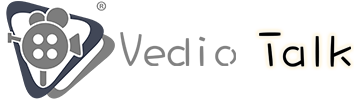
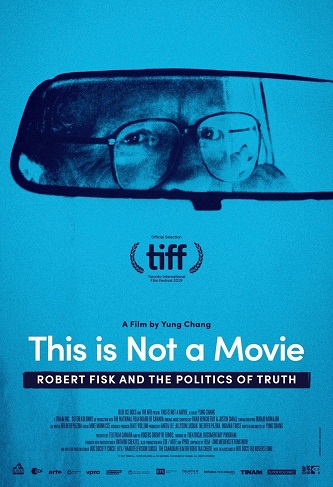
![《特殊保镖之未来战神蓝理》百度云网盘下载線上看[MP4/mkv]超清[BD720P/HD1080P]资源分享(2021)-天时网](https://b1-q.mafengwo.net/s16/M00/7D/FD/CoUBUmEfNLCARTZtAAU_NW1wrnc867.jpg)



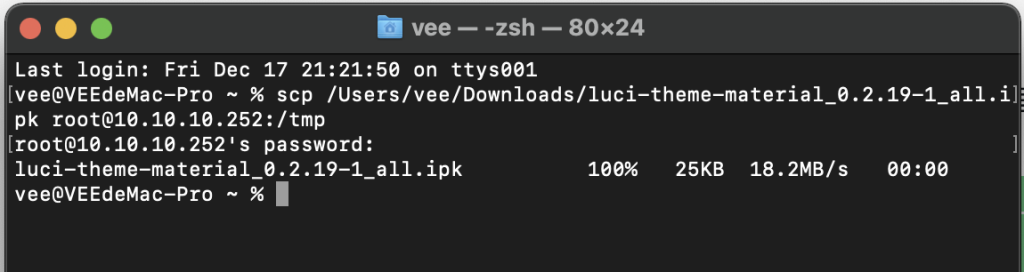
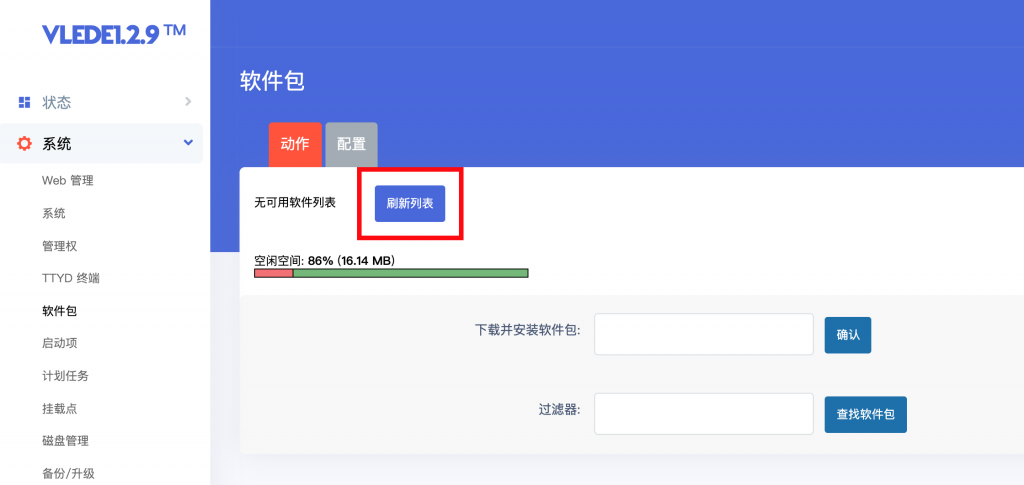



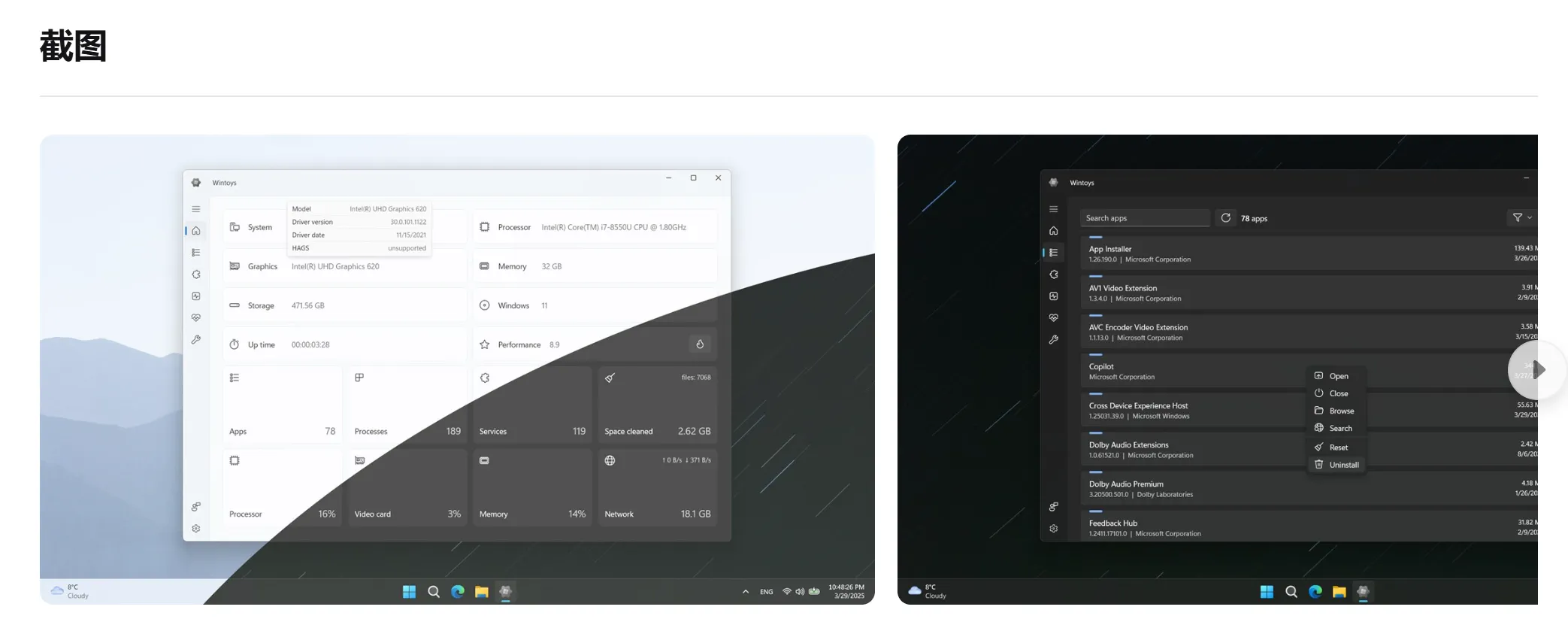
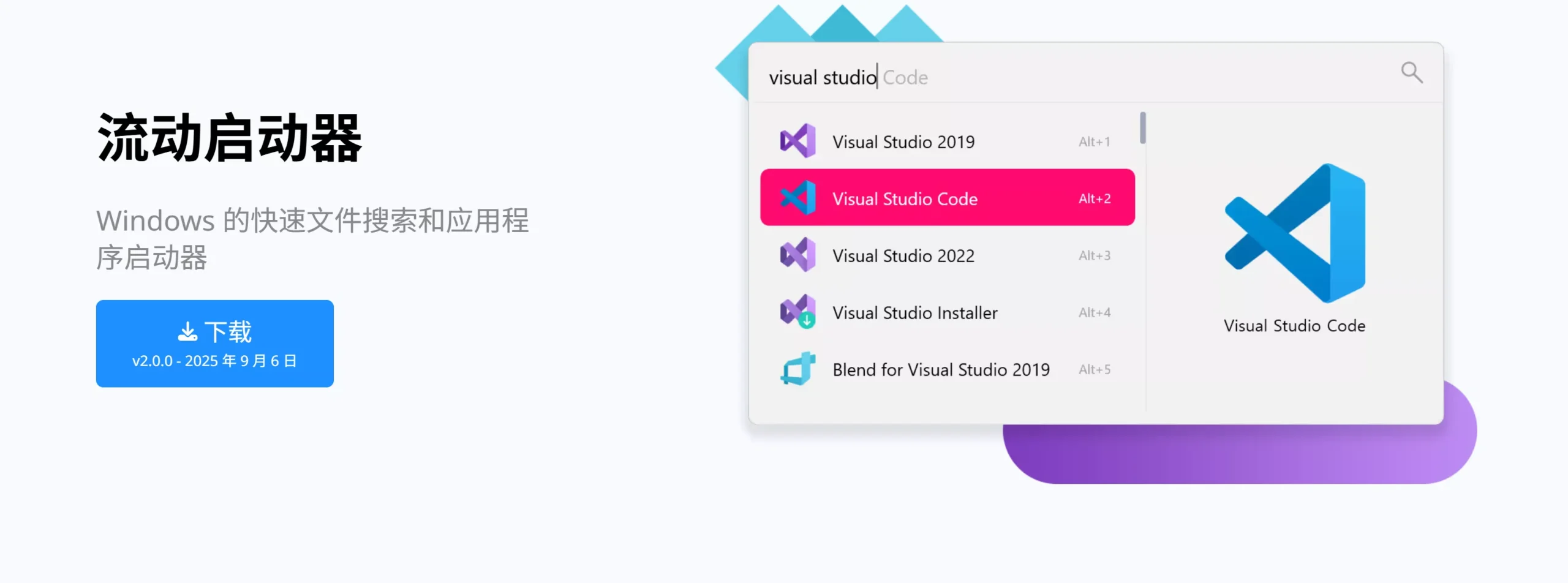


暂无评论内容